予約番では「インフォメーションBOX」や「プラン一覧コメント」「プラン詳細コメント」などへYoutubeの動画を埋め込み、掲載することが可能です。
【設定方法】
[1]掲載希望のYoutubeの動画を右クリックし、表示されたメニューの中から「埋め込みコードをコピー」を選択します。
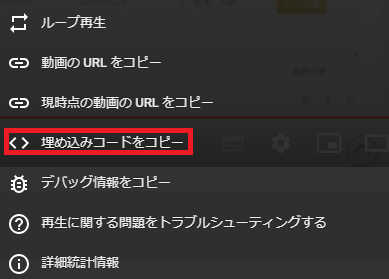
[2]予約番管理画面で動画を埋め込みたい箇所(「インフォメーションBOX」や「プラン一覧コメント」「プラン詳細コメント」など)の編集ページへ進みます。
[3]「ソース」のボタンをクリックします。
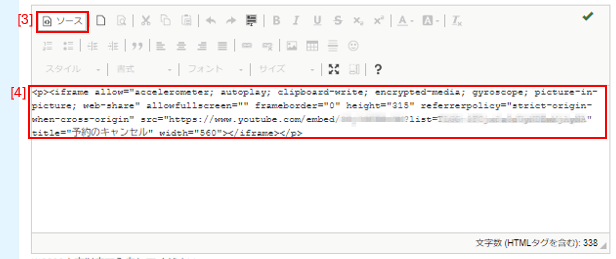
[4]Youtubeでコピーした埋め込みコードを貼り付けし、設定を更新(登録)します。
更新後、予約ページで実際に動画が再生できるかどうか、ご確認をお願いいたします。
■画面幅に合わせて動画を表示する方法(レスポンシブ対応)
パソコンやスマートフォンの画面サイズに合わせて、動画の大きさを自動的に調整したい場合は、下記のコードをご参考に設定をお試しください。
①「div」というコードでYoutubeでコピーした埋め込みコードを挟みます。(太字部分)
②Youtubeでコピーした埋め込みコードの「width」と「height」を「100%」に変更します。
///////
<div class="responsive" style="width: 100%; aspect-ratio: 16/9;">
<iframe width="100%" height="100%" src="https://www.youtube.com/embed/〇〇〇〇" title="YouTube video player" frameborder="0" allow="accelerometer; autoplay; clipboard-write; encrypted-media; gyroscope; picture-in-picture" allowfullscreen></iframe>
</div>
///////